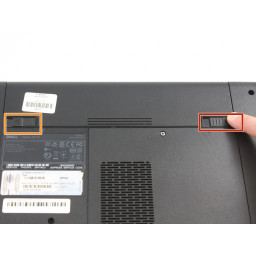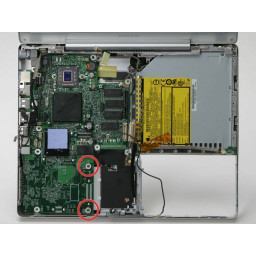Замена сенсорной панели Dell Inspiron 17R-N7110

Шаг 1
Положите ноутбук на ровную поверхность с логотипом Dell вверх ногами.
Переверните ноутбук. Аккумулятор будет в центре сверху.
Шаг 2
Переверните и откройте свое устройство. Осторожно втисните металлический Джимми в крайнее правое отверстие под углом 45 градусов. Убедитесь, что Джимми находится между серебристой металлической частью клавиатуры и серебристым пластиковым краем вокруг клавиатуры.
Наклоните металлический джимми от себя, чтобы вырвать край клавиатуры.
Повторите предыдущие действия на каждом из трех других отверстий, чтобы разблокировать клавиатуру.
Шаг 3
Переверните ноутбук так, чтобы он был снизу вверх.
С помощью крестообразной отвертки № 0 открутите пятнадцать 5-миллиметровых винтов, изображенных на рисунке.
Переверните ноутбук.
Шаг 4
Сдвиньте левый и правый фиксаторы по направлению к центру аккумулятора.
Нажмите вверх на рукоятку в нижней части батареи, чтобы извлечь ее.
Шаг 5
Аккуратно переверните клавиатуру и положите ее на область сенсорной панели.
Шаг 6
С помощью крестообразной отвертки № 0 открутите четыре 5-миллиметровых винта от упора для рук.
Переверните черные клапаны над тремя изображенными кабелями и осторожно вытяните каждый кабель.
Шаг 7
Откиньте вверх черный клапан, где кабель клавиатуры подключается к материнской плате
Аккуратно вытяните кабель из гнезда, чтобы освободить клавиатуру.
Снимите клавиатуру с устройства.
Шаг 8
Используйте пластиковый инструмент для открывания, чтобы приподнять края крышки упора для рук.
Снимите крышку упора для рук.
Переверните упор для рук, чтобы получить доступ к сенсорной панели и кнопкам.
Шаг 9
С помощью отвертки Phillips # 0 открутите три 4-миллиметровых винта от кнопок сенсорной панели на задней стороне упора для рук.
Переверните черные клапаны на двух изображенных кабелях и вытяните их.
Шаг 10
Используйте свой ноготь, чтобы поднять серебряную ленту.
Используйте iOpener, чтобы нагреть сенсорную панель. Поместите iOpener на сенсорную панель, как показано на одну минуту.
С помощью металлического джимми аккуратно приподнимите сенсорную панель.
Если сенсор сенсорной панели недостаточно ослаблен, чтобы его можно было удалить, повторяйте нагревание с помощью iOpener с интервалом в одну минуту, пока датчик не будет удален.
Комментарии
Пока еще нет ниодного комментария, оставьте комментарий первым!
Также вас могут заинтересовать
Вам могут помочь


Лаборатория ремонта

Nicom
Не работает ноутбук Dell?
Вызовите мастера или курьера на дом оформив заявку, она будет передана в подходящие мастерские.